Stappen om een Systeemherstel uit te voeren in Windows 11

Als u fouten of crashes ondervindt, volg dan de stappen voor een systeemherstel in Windows 11 om uw apparaat terug te zetten naar een eerdere versie.
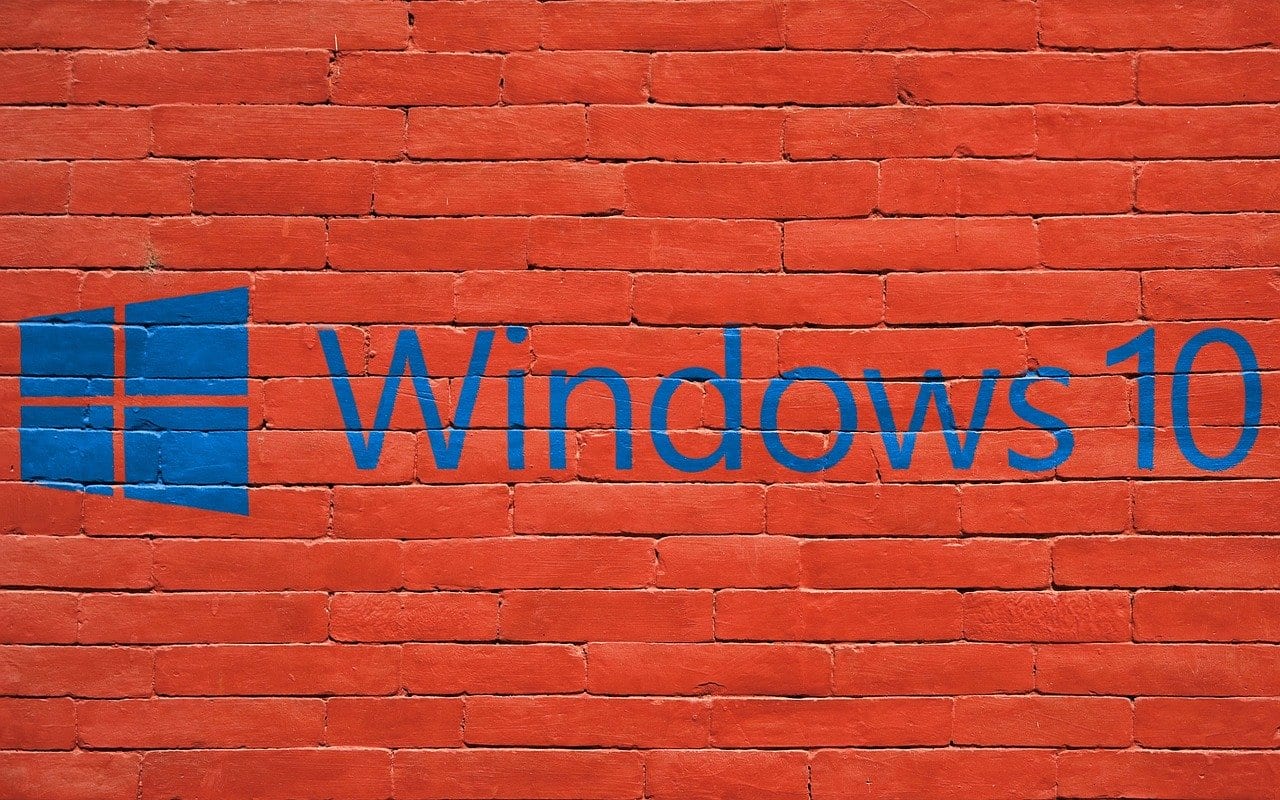
Er zijn verschillende dingen die u kunt doen om uw Windows 10-computer te personaliseren. U kunt bijvoorbeeld uw taakbalk een naam geven en uw favoriete achtergrond toevoegen. Vergeet niet dat u ook de locatie van de taakbalk kunt wijzigen . Wie wil zijn computer niet een persoonlijk tintje geven, toch? Dus, hoe klinkt het transparant maken van de taakbalk?
Standaard hebben alle taakbalken van Windows 10 hun standaardkleur. Maar na een tijdje zou het fijn zijn om niet te lang naar dezelfde kleur te hoeven staren. In dat geval kunt u de taakbalk van Windows 10 altijd transparant maken, maar hiervoor moet u het register gebruiken. Zorg ervoor dat u niets doet dat niet in het artikel wordt vermeld, anders kunt u ernstige schade aan uw computer toebrengen. Maar als je je aan de instructies houdt, is alles goed.
Ga om te beginnen naar Zoeken en typ regedit. Wanneer het register verschijnt, klikt u op de optie openen en geeft u het toestemming om uw computer te wijzigen.
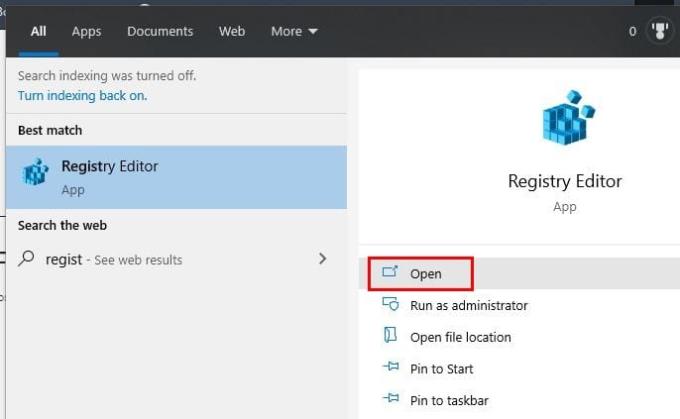
Zodra het register is geopend, gaat u naar:
Klik met de rechtermuisknop op de subsleutel Geavanceerd en ga naar Nieuw, gevolgd door DWORD (32-BIT). Zorg ervoor dat u uw nieuwe creatie de naam UseOLEDTaskbarTransparency geeft. Zodra het daar is, dubbelklikt u erop en wanneer de eigenschappenpagina verschijnt, wijzigt u de Waardegegevens van nul in één.
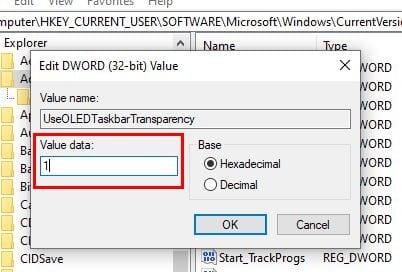
Om de zaken af te ronden, klikt u op OK. Om uw nieuwe transparant te zien, kunt u uw computer opnieuw opstarten of naar Instellingen > Persoonlijke instellingen > Kleuren gaan. Schakel de optie Transparantie-effecten in en vervolgens uit en weer in.
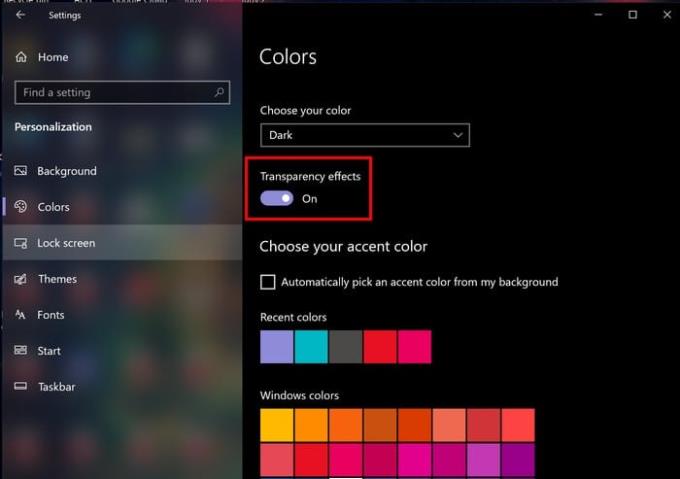
Nu heb je een andere taakbalk dan de rest. Ziet je nieuwe taakbalk er niet sjiek uit? Op welke andere manieren pas je je taakbalk aan? Laat het me weten in de reacties hieronder.
Als u fouten of crashes ondervindt, volg dan de stappen voor een systeemherstel in Windows 11 om uw apparaat terug te zetten naar een eerdere versie.
Als je op zoek bent naar de beste alternatieven voor Microsoft Office, zijn hier 6 uitstekende oplossingen om mee aan de slag te gaan.
Deze tutorial laat zien hoe je een snelkoppeling op je Windows-bureaublad kunt maken die een opdrachtprompt opent naar een specifieke maplocatie.
Wil je niet dat anderen toegang hebben tot je computer terwijl je weg bent? Probeer deze efficiënte manieren om het scherm te vergrendelen in Windows 11.
Ontdek verschillende manieren om een beschadigde Windows-update te repareren als uw apparaat problemen ondervindt na het installeren van een recente update.
Heb je moeite om uit te vinden hoe je een video als schermbeveiliging kunt instellen in Windows 11? We onthullen hoe je dit kunt doen met behulp van gratis software die ideaal is voor meerdere video-bestandsformaten.
Word je geërgerd door de Verteller functie in Windows 11? Leer hoe je de vertellerstem op verschillende eenvoudige manieren kunt uitschakelen.
Het beheren van meerdere e-mailinboxen kan een lastige taak zijn, vooral als je belangrijke e-mails in beide inboxen ontvangt. Dit artikel legt eenvoudige stappen uit om Microsoft Outlook met Gmail te synchroniseren op PC en Apple Mac apparaten.
Hoe de versleutelde bestandssysteemfunctie in Microsoft Windows in te schakelen of uit te schakelen. Ontdek de verschillende methoden voor Windows 11.
Als je toetsenbord dubbel spaties invoert, herstart je computer en maak je toetsenbord schoon. Controleer dan je toetsenbordinstellingen.







